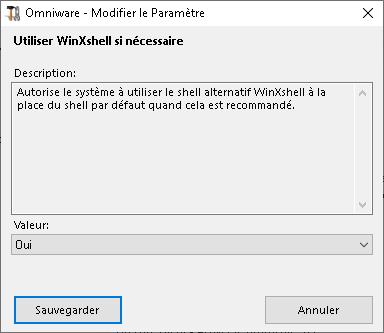Session - Fonctionnalités avancées
Vue d'ensemble
Cette section du menu Avancé vous permet de configurer les droits des utilisateurs et les caractéristiques de leurs sessions.
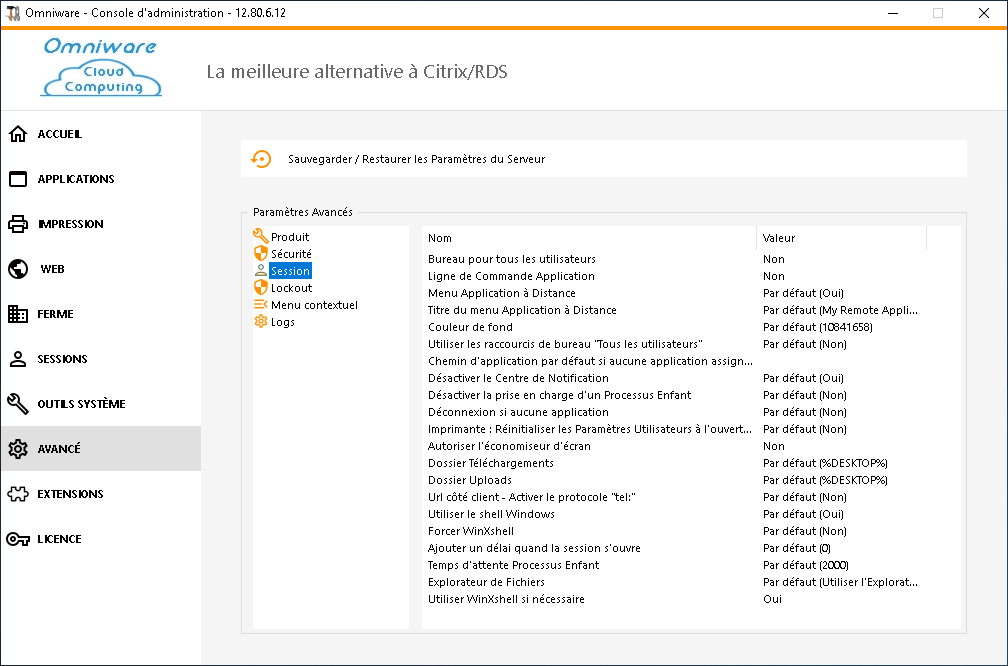
Bureau pour tous les utilisateurs
Permet un bureau complet pour tous les utilisateurs en sélectionnant la valeur "Oui" dans cette fenêtre puis en cliquant sur "Enregistrer":
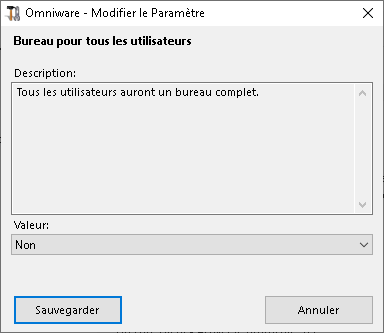
Ligne de commande d'application
La ligne de commande d'application peut être spécifiée côté client. Cette fonctionnalité est activée par défaut. Si vous souhaitez la désactiver, sélectionnez la valeur "No" dans cette fenêtre puis cliquez sur "Enregistrer":
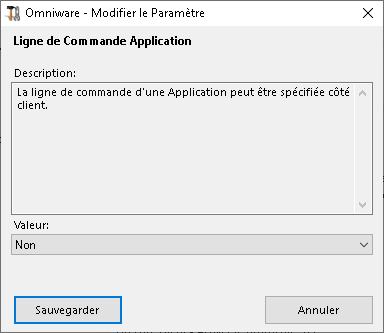
Menu d'Application Distante
Le menu d'Application Distante peut être ajouté sur le pc de l'utilisateur. Cette fonctionnalité est activée par défaut. Si vous souhaitez la désactiver, sélectionnez la valeur "No" dans cette fenêtre puis cliquez sur "Enregistrer":
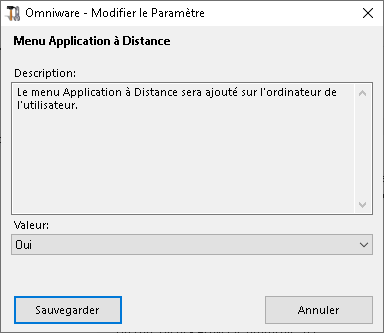
Titre du menu d'application distante
Vous pouvez modifier le titre du menu d'application distante. Le titre par défaut est "Mes applications distantes". Si vous souhaitez le modifier, entrez le titre désiré puis cliquez sur "Enregistrer":
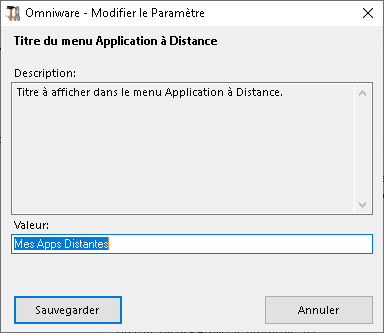
Couleur d'arrière-plan
Personnalisez la couleur d'arrière-plan des sessions utilisateur en utilisant le code COLORREF (par exemple, le code par défaut est 10841658).
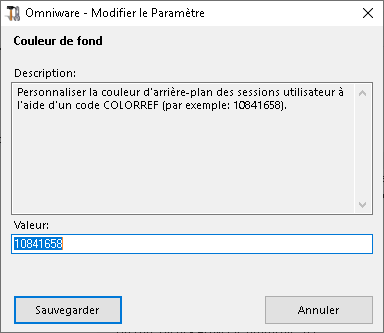
Utilisation des raccourcis de bureau "Tous les utilisateurs"
Copiez les raccourcis qui existent dans le bureau partagé de Windows dans le panneau flottant et la barre de tâches. Activez cette fonctionnalité en sélectionnant la valeur "Oui" dans cette fenêtre puis cliquez sur "Enregistrer":
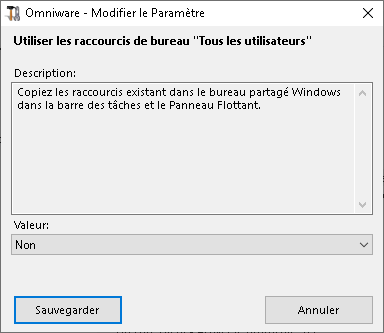
Chemin d'application par défaut si aucune application n'est assignée
Exécutez une application par défaut si aucune application n'est assignée à un utilisateur quand il se connecte. Il n'y a pas de valeur par défaut. Activez cette fonctionnalité en saisissant le chemin d'accès à l'application dans cette fenêtre puis cliquez sur "Enregistrer":
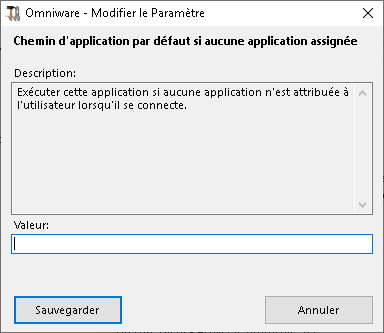
Désactivation du centre de Notification
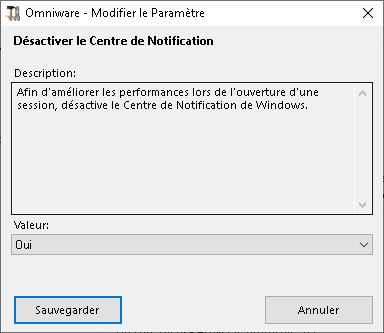
Désactivation la prise en charge d'un processus enfant
Ignorez la recherche de processus enfant lorsque vous lancez des applications. Cela causera une déconnexion prématurée si une application publiée utilise un processus enfant. Cette fonctionalité est désactivée par défaut. Activez-la en sélectionnant la valeur "Oui" dans cette fenêtre puis cliquez sur "Enregistrer":
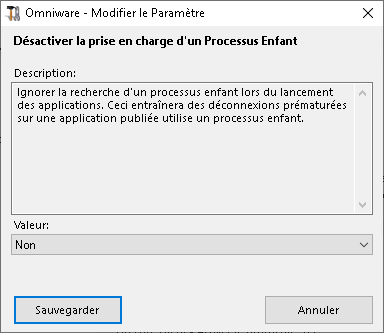
Forcer la fermeture de session si aucune application assignée
L'utilisateur sera automatiquement déconnecté si aucune application ne lui est assignée. Cette fonctionnalité est désactivée par défaut. Vous pouvez l'activer en sélectionnant la valeur "Oui" dans cette fenêtre puis cliquez sur "Enregistrer":
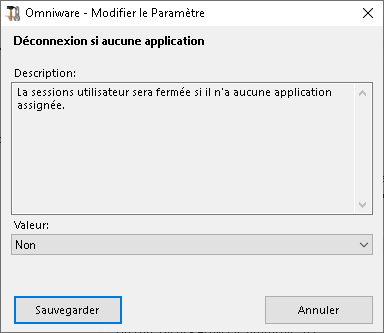
Forcer la Réinitialisation de l'imprimante Universelle à l'ouverture de Session.
Supprime les paramètres d'impression personnalisés pour l'Imprimante Universalle de l'utilisateur à l'ouverture de la session.
Ceci forcera l'application des paramètres systèmes tels que définis dans la Console d'Administration.
Vous pouvez l'activer en sélectionnant la valeur "Oui" dans cette fenêtre puis cliquez sur "Enregistrer":
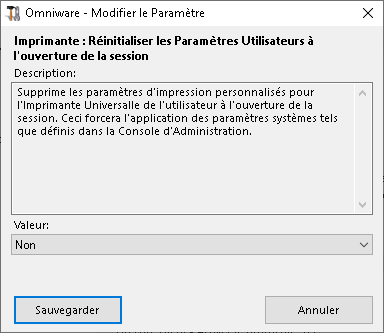
Activation de l'écran de veille
Cette fonctionnalité est désactivée par défaut. Activez l'écran de veille de Windows en sélectionnant la valeur "Oui" dans cette fenêtre puis cliquez sur "Enregistrer":
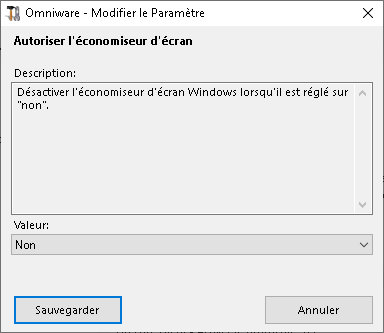
Dossier cible de téléchargement
Les fichiers téléchargés sont placés dans le bureau par défaut. Si vous souhaitez modifier cela, entrez le chemin du dossier de téléchargement désiré puis cliquez sur "Enregistrer":
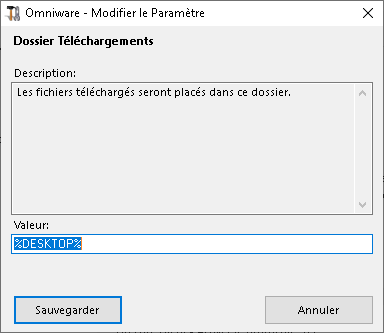
Dossier cible de transfert
Les fichiers transférés sont placés dans ce dossier. Si vous souhaitez modifier cela, entrez le chemin du dossier de transfert désiré puis cliquez sur "Enregistrer":
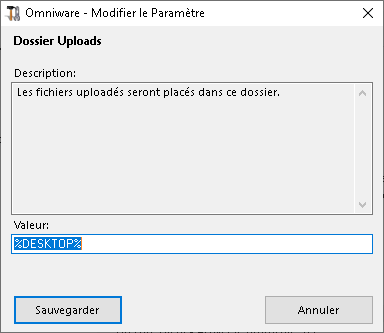
Redirection des Url de type "tel:"
Activer la redirection côté client des adresses URL utilisant le protocole "tel:".
Cette fonctionnalité est nécessaire dans le cas ou une application de téléphonie est installée sur le poste client.
Si vous souhaitez activer cette fonctionnalité, sélectionnez la valeur "Oui" dans cette
fenêtre puis cliquez sur "Enregistrer":
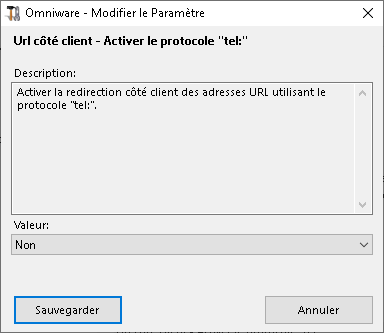
Utilisation du shell Windows
Le shell de Windows est le shell défini par défaut. Cette caractéristique est activée par défaut. Si vous souhaitez la désactiver, sélectionnez la valeur "No" dans cette fenêtre puis cliquez sur "Enregistrer":
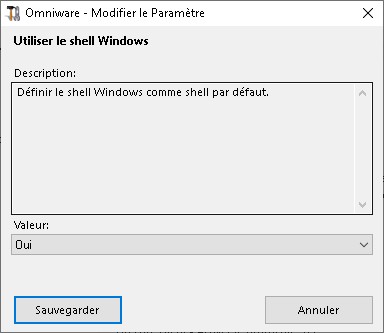
Forcer le WinXshell
Cette fonction est désactivée par défaut. Vous pouvez forcer le shell alternatif WinXshell au lieu du shell par défaut en sélectionnant la valeur "Oui" puis en cliquant sur "Enregistrer":
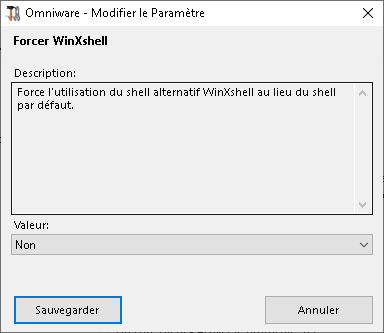
Ajout d'un délai quand la session est ouverte
Ajoutez un temps d'attente supplémentaire à la connexion de session utilisateur pour que tout soit initialisé. La valeur par défaut est 0. Si vous souhaitez la modifier, entrez la valeur voulue (en secondes) puis cliquez sur "Enregistrer":
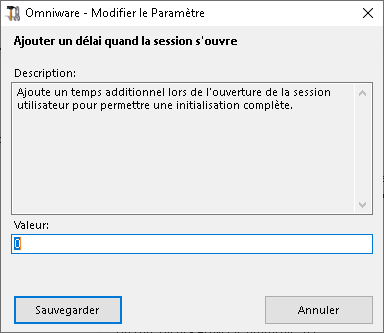
Durée d'attente du processus Enfant
Il s'agit du temps d'attente (en millisecondes) avant recherche d'un processus Enfant lorsque des applications appellent l'exécution d'une autre application.
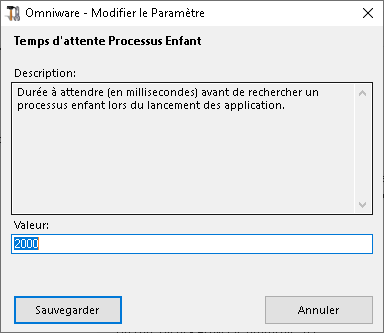
Explorateur de fichiers
L'application sélectionnée est affichée à l'utilisateur pour la sélection de fichier. L'explorateur par défaut est Windows Explorer. Vous pouvez utiliser l'explorateur de fichiers Omniware en le sélectionnant puis en cliquant sur "Enregistrer":
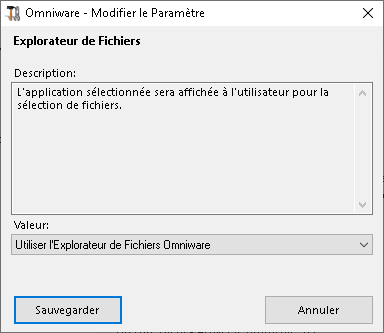
Utilisation du WinXshell si nécessaire
Vous pouvez autoriser le système à utiliser le shell alternatif WinXshell au lieu du shell par défaut quand cela est conseillé. C'est une caractéristique activée par défaut. Si vous souhaitez la désactiver, sélectionnez la valeur "No" dans la fenêtre puis cliquez sur "Enregistrer":